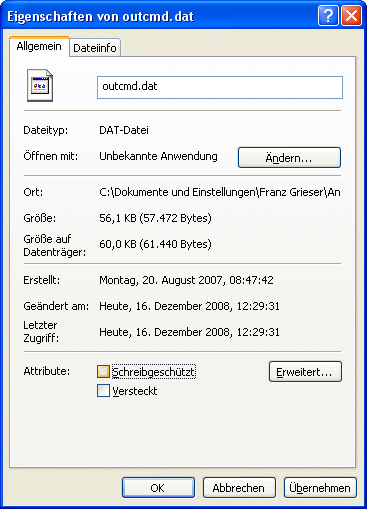
Symbolleiste ist verschwunden
Ist Ihnen das auch schon passiert? Sie haben die Symbolleiste oder eins der Menüs in Outlook angepasst – und beim nächsten Start von Outlook ist die Symbolleiste ganz verschwunden bzw. die Änderungen, die Sie vorgenommen haben, sind nicht mehr vorhanden.
Die Ursache des Fehlers hat mit der Datei Outcmd.dat zu tun, in der Outlook die Symbolleisten- und Menüeinstellungen speichert. Diese Datei ist wahrscheinlich schreibgeschützt oder gar beschädigt.
Das Problem beheben Sie so:
1. Beenden Sie Outlook.
2. Lassen Sie im Explorer oder über „Start, Suchen“ nach der Datei „Outcmd.dat“ suchen. Falls mehrere Fassungen der Datei gefunden werden, nehmen Sie für die folgenden Schritte die Fassung, die in Ihrem Persönlichen Ordner von Outlook liegt.
3. Klicken Sie die Datei mit der rechten Maustaste an, und rufen Sie den Befehl „Eigenschaften“ auf.
4. Schalten Sie das Attribut „Schreibgeschützt“ aus.

5. Schließen Sie den Dialog (den Ordner mit der Datei Outcmd.dat lassen Sie am besten noch geöffnet). Starten Sie Outlook neu, und überprüfen Sie, ob das Problem damit behoben ist.
Falls das Problem nicht gelöst ist (das ist in der Regel dann der Fall, wenn die Datei Outcmd.dat nicht schreibgeschützt war), ist die Outcmd.dat wahrscheinlich beschädigt. Benennen Sie die Datei dann um, zum Beispiel in „Outcmd.001“. Wenn Sie Outlook wieder starten, legt das Programm die Standard-Symbolleiste neu an – nun können Sie die Änderungen erneut vornehmen.









